विज्ञापन
विंडोज 10 बिल्ड 1809 जल्द ही आपके पीसी पर आ रहा है। आधिकारिक रिलीज़ की तारीख 2 अक्टूबर, 2018 है, लेकिन रोलआउट में कई महीने लग सकते हैं। हम आपको दिखाएंगे कि आप नवीनतम सुविधा अपडेट अभी कैसे प्राप्त कर सकते हैं या इसे यथासंभव लंबे समय तक कैसे विलंबित कर सकते हैं, यदि आप अपग्रेड नहीं करना चाहते हैं।
आपके पास विंडोज का कौन सा संस्करण है?
प्रथम, यह पता करें कि आप किस संस्करण का विंडोज चला रहे हैं आपके पास विंडोज 10 का कौन सा संस्करण है, इसकी जांच कैसे करेंआपके पास विंडोज का कौन सा संस्करण है? अपने विंडोज 10 संस्करण की जांच करने का तरीका यहां बताया गया है, सबसे हाल ही में विंडोज 10 रिलीज करें, और अधिक। अधिक पढ़ें अभी।
यदि आप विंडोज 10 चला रहे हैं, तो जाएं प्रारंभ> सेटिंग> सिस्टम> के बारे में और जांच करें कि यह क्या कहता है विंडोज विनिर्देशों.
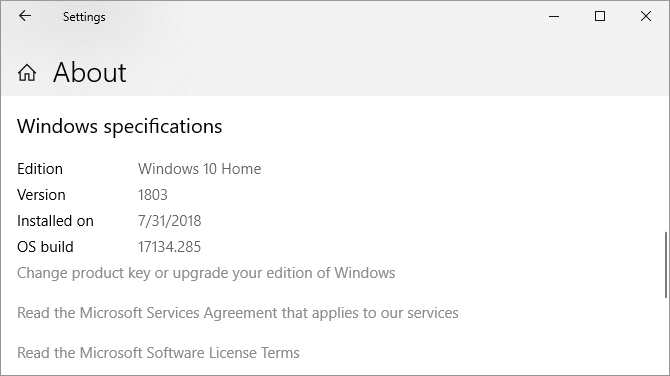
एक त्वरित जांच के लिए जो विंडोज के किसी भी संस्करण पर काम करता है, दबाएं विंडोज + क्यू, प्रकार winver, और मारा दर्ज.

यदि आप अभी भी विंडोज 7 या 8 पर हैं, तो विंडोज 10 में अपग्रेड करने का एकमात्र तरीका एक कॉपी खरीदना और इसे इंस्टॉल करना है। इस साल की शुरुआत में, Microsoft ने बंद कर दिया
एक नि: शुल्क विंडोज 10 उन्नयन की अनुमति दी है कि खामियों आप मुफ्त में विंडोज 10 के लिए अभी भी अपग्रेड कर सकते हैं! ऐसेMicrosoft ने विंडोज 7 के लिए समर्थन समाप्त कर दिया है, लेकिन आप अभी भी विंडोज 10 में एक मुफ्त अपग्रेड कर सकते हैं। कैसे, पता करने के लिए पढ़ें! अधिक पढ़ें .विंडोज 10 अपग्रेड करने के लिए कैसे नहीं
विंडोज 10 के नवीनतम संस्करण में अपग्रेड नहीं समझदार विकल्प है। आप एक स्थिर स्थापना पर अपना समय अधिकतम करेंगे और बग से बचेंगे। चाहे आप अस्थायी रूप से देरी कर सकते हैं विंडोज 10 अक्टूबर 2018 अपडेट आपके विंडोज संस्करण पर निर्भर करता है।
विंडोज 10 होम
होम उपयोगकर्ता के रूप में, आप कर सकते हैं अस्थायी रूप से Windows अद्यतन अक्षम करें विंडोज 10 में विंडोज अपडेट को अस्थायी रूप से बंद करने के 7 तरीकेविंडोज अपडेट आपके सिस्टम को सुरक्षित और सुरक्षित रखता है। जब तक आप छुपी हुई सेटिंग्स और ट्विक्स नहीं जानते, विंडोज 10 में आप माइक्रोसॉफ्ट के शेड्यूल की दया पर हैं। इसलिए, विंडोज अपडेट को नियंत्रण में रखें। अधिक पढ़ें अपने इंटरनेट कनेक्शन को मीटर्ड पर सेट करके।
के लिए जाओ प्रारंभ> सेटिंग> नेटवर्क और इंटरनेट> वाई-फाई, जिस नेटवर्क से आप जुड़े हुए हैं, उसका चयन करें और स्लाइडर को नीचे स्विच करें मीटर्ड कनेक्शन के रूप में सेट करें सेवा पर. यह रास्ता अब काम भी करता है ईथरनेट सम्बन्ध। जैसे ही आप अनमीटर्ड वाई-फाई या लैन नेटवर्क से कनेक्ट होते हैं, विंडोज अपडेट फिर से अपडेट डाउनलोड करना शुरू कर देगा।

दुर्भाग्य से, यह सिर्फ एक अस्थायी समाधान है। हालांकि इसमें कई सप्ताह लग सकते हैं, आपको आसन्न उन्नयन के लिए तैयार होना चाहिए कि विंडोज अपडेट अंततः आप पर छोड़ देगा।
विंडोज 10 प्रो, शिक्षा, और व्यापार
यदि आप इन विंडोज 10 संस्करणों में से एक पर हैं, तो आपके पास अस्थायी रूप से सुविधा अद्यतन अपडेट करने का लक्जरी है।
सेवा अद्यतन रोकें पूरी तरह से 35 दिनों के लिए, सिर करने के लिए सेटिंग्स> अपडेट और सुरक्षा> विंडोज अपडेट> उन्नत विकल्प और नीचे अद्यतन रोकेंस्लाइडर को अंदर ले जाएं पर स्थान। ध्यान दें कि एक बार अपडेट शुरू होने के बाद, आपको विंडोज अपडेट को फिर से पॉज करने से पहले नवीनतम अपडेट इंस्टॉल करना होगा।
सेवा अद्यतन स्थगित करें, में रहो उन्नत विकल्प खिड़की। के अंतर्गत अपडेट इंस्टॉल होने पर चुनें, फीचर अपडेट को कितने दिनों के लिए टालना चाहते हैं; अधिकतम 365 दिन है। जब तक आप सुरक्षा अपडेट प्राप्त नहीं करना चाहते, गुणवत्ता अपडेट के लिए शून्य दिनों का चयन करें।

क्या अपडेट डाउनलोड हुआ, लेकिन आप अभी तक इंस्टॉल करने के लिए तैयार नहीं हैं? आप इसे एक सप्ताह के लिए एक बार फिर से स्थगित कर सकते हैं। के लिए जाओ सेटिंग्स> अपडेट और सुरक्षा> विंडोज अपडेट और चुनें विकल्प पुनरारंभ करें. यहां आप भविष्य में 7 दिनों तक लंबित अपडेट के लिए समय और तारीख निर्धारित कर सकते हैं।
आपका विंडोज 10 अपग्रेड तैयार करना
अक्टूबर 2018 अपडेट में अपग्रेड करने के लिए, आपको संस्करण 1803 पर होना चाहिए, जिसे अप्रैल 2018 अपडेट के रूप में भी जाना जाता है। यदि आपका विंडोज संस्करण है, तो आप जाने के लिए अच्छे हैं। हालाँकि, अपग्रेड करने से पहले, इन प्री-इंस्टॉलेशन To-Dos को देखें:
विंडोज रिकवरी ड्राइव बनाएं।
अपने उत्पाद कुंजी का बैकअप लें।
सिस्टम पुनर्स्थापना सक्षम करें।
अपने महत्वपूर्ण डेटा का बैकअप लें।
विंडोज के साथ, आप कभी नहीं जानते कि क्या गलत हो सकता है। तो तैयार हो जाइए और अपनी विंडोज हाउसकीपिंग कीजिए। आपको हमारे लेख में विस्तृत निर्देश मिलेंगे विंडोज 10 फॉल क्रिएटर्स अपडेट में अपग्रेड करने से पहले आपको क्या करना है हर विंडोज 10 अपडेट या इंस्टालेशन से पहले ऐसा करेंविंडोज 10 को साल में दो बार प्रमुख अपडेट मिलते हैं, साथ ही मासिक अपडेट भी। हम आपको दिखाते हैं कि विंडोज अपडेट चलाने से पहले आपको क्या करना चाहिए। अब पैच मंगलवार आ सकता है! अधिक पढ़ें .
नवीनतम बनाता है: एक Windows अंदरूनी सूत्र बनें
जैसा विंडोज अंदरूनी सूत्र नई विंडोज 10 का परीक्षण करने वाले पहले व्यक्ति के रूप में विंडोज इनसाइडर बनेंविंडोज इनसाइडर नए विंडोज 10 बिल्ड का परीक्षण करने वाले पहले व्यक्ति हैं। वे कीड़े से पीड़ित होने वाले पहले व्यक्ति भी हैं। यहां हम आपको दिखाते हैं कि कार्यक्रम में कैसे शामिल हों या कैसे छोड़ें और कैसे साझा करें ... अधिक पढ़ें , आप हमेशा नवीनतम विंडोज 10 बिल्ड चलाते हैं। यह नई सुविधाओं के लिए तेज़ लेन है, लेकिन आपको ऑपरेटिंग सिस्टम के साथ अनगिनत बग और समस्याओं का सामना करने का भी जोखिम है। क्या आप चुनौती के लिए तैयार हैं?
विंडोज इनसाइडर प्रोग्राम से कैसे जुड़ें
विंडोज इनसाइडर बनने के लिए, आपको निम्नलिखित चरणों से गुजरना होगा:
- विंडोज इनसाइडर प्रोग्राम के लिए साइन अप करें. आपको Microsoft खाते की आवश्यकता होगी
- सुनिश्चित करें कि आप अपने Microsoft खाते का उपयोग करके Windows में साइन इन करें Windows के साथ Microsoft खाते का उपयोग करने के पेशेवरों और विपक्षएक एकल Microsoft खाता आपको Microsoft सेवाओं और ऐप्स की एक विस्तृत श्रृंखला में प्रवेश करने की अनुमति देता है। हम आपको विंडोज के साथ एक Microsoft खाते का उपयोग करने के पेशेवरों और विपक्षों को दिखाते हैं। अधिक पढ़ें : के लिए जाओ प्रारंभ> सेटिंग> खाते> आपकी जानकारी बदलने के लिए कि आप कैसे साइन इन करते हैं।
- अपने विंडोज 10 कंप्यूटर को एनरोल करें: पर जाएं प्रारंभ> सेटिंग> अपडेट और सीक्वेंस> विंडोज इनसाइडर प्रोग्राम> आरंभ करें में चयन करने के लिए।
आपको अपना Microsoft खाता लिंक करना होगा और एक चुनना होगा विंडोज अपडेट शाखा विंडोज 10 अपडेट और सर्विसिंग ब्रांच समझायाप्रत्येक विंडोज 10 बिल्ड परीक्षण और अपडेट के कई चरणों से गुजरता है। हम आपको इस श्रृंखला में अपनी स्थिति दिखाते हैं। जटिलता आपको आश्चर्यचकित कर सकती है। अधिक पढ़ें . हम धीमी रिंग की सलाह देते हैं।
एक वर्ष में दो बार, जब विंडोज इनसाइडर नवीनतम बिल्ड के साथ संरेखित करता है जो Microsoft रोल कर रहा होता है जनता के लिए (RTM बिल्ड), आप बिना इनसाइडर प्रोग्राम से बाहर निकलने में सक्षम होंगे पुनर्स्थापित करें। जब यह मामला है, तो सिर प्रारंभ> सेटिंग्स> अद्यतन और सुरक्षा> विंडोज अंदरूनी सूत्र कार्यक्रम और क्लिक करें बंद करो अंदरूनी सूत्र पूर्वावलोकन बनाता है.
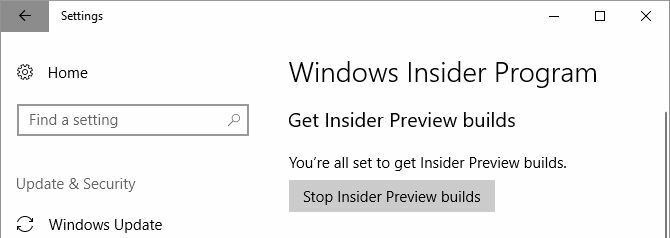
विंडोज 10 की नवीनतम स्थिर रिलीज
विंडोज इनसाइडर होने का मतलब है कि आप अक्सर विंडोज 10 के छोटे संस्करण चलाते हैं। सुरक्षित विकल्प विंडोज 10 की एक स्थिर रिलीज के लिए इंतजार करना और निम्न अपग्रेड मार्गों में से एक का उपयोग करना है।
Windows अद्यतन के माध्यम से Windows 10 संस्करण 1809 में अपग्रेड करें
जब आपका कंप्यूटर अपग्रेड करने के लिए तैयार होता है, तो आप विंडोज अपडेट के माध्यम से अक्टूबर 2018 अपडेट प्राप्त करेंगे। यह रोगी होने के लायक है यदि Microsoft के पास आपके हार्डवेयर के लिए विश्वसनीय डेटा नहीं है या यदि आपके चश्मे के साथ अंदरूनी सूत्रों ने बहुत सारे मुद्दों का अनुभव किया है, तो हो सकता है कि अपडेट कुछ समय के लिए आपके सिस्टम में रोल आउट न हो।
यह जाँचने के लिए कि क्या आप अपग्रेड करने के लिए तैयार हैं, सिर पर जाएँ प्रारंभ> सेटिंग> अपडेट और सुरक्षा> विंडोज अपडेट और क्लिक करें अद्यतन के लिए जाँच. अपग्रेड डाउनलोड हो जाने के बाद, आप इसे यहां सूचीबद्ध देखेंगे।
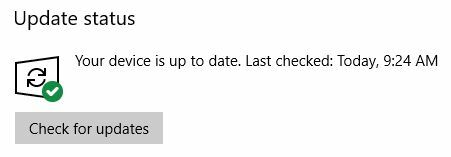
इससे पहले कि आप एक नए बिल्ड में अपग्रेड कर सकें, हालांकि, आपको कोई भी लंबित सुरक्षा अपडेट इंस्टॉल करना होगा। सुनिश्चित करें कि आपने फ़ीचर अपडेट को विराम या स्थगित नहीं किया है उन्नत विकल्प.
मीडिया निर्माण उपकरण का उपयोग करके मैन्युअल रूप से विंडोज 10 स्थापित करें
यदि Windows अद्यतन अभी तक आपके बारे में नहीं सोचता है, तो आप Microsoft के उपयोग से अपग्रेड को बाध्य कर सकते हैं विंडोज 10 मीडिया क्रिएशन टूल (इस लिंक को Microsoft Edge में खोलें)।
आप क्लिक कर सकते हैं अभी Update करें अद्यतन सहायक को लॉन्च करने और वेबसाइट से सीधे अपग्रेड शुरू करने के लिए लिंक।

या क्लिक करें अब टूल डाउनलोड करें तैयारी करना विंडोज 10 इंस्टॉलेशन मीडिया विंडोज 10 इंस्टॉलेशन मीडिया कैसे बनाएंभले ही आप विंडोज 10 पर कैसे पहुंचे, अपना इंस्टालेशन मीडिया बनाने का एक तरीका है। जल्दी या बाद में आपको इसकी आवश्यकता हो सकती है। आइए हम आपको दिखाते हैं कि कैसे तैयार किया जाए। अधिक पढ़ें एक साफ स्थापित करने के लिए।
कृपया विंडोज 10 मीडिया क्रिएशन टूल का उपयोग करने के लिए चरण-दर-चरण मार्गदर्शिका के लिए पिछले पैराग्राफ में जुड़े लेख को देखें।
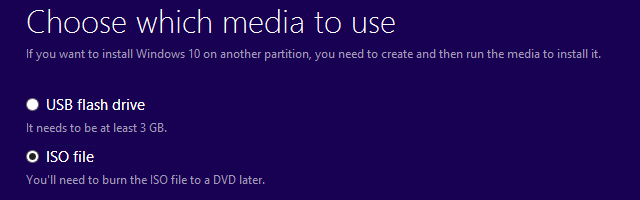
क्या आपको विंडोज 10 को अपग्रेड करना चाहिए?
यह इस बात पर निर्भर करता है कि आप वर्तमान में विंडोज के किस संस्करण का उपयोग कर रहे हैं। आम तौर पर, माइक्रोसॉफ्ट अपनी प्रारंभिक रिलीज के 18 महीने बाद प्रत्येक विंडोज 10 संस्करण का समर्थन करना बंद कर देगा।

विंडोज 10 होम, संस्करण 1709 या 1803
विंडोज अपडेट के माध्यम से अपग्रेड उपलब्ध होने तक आपको इंतजार करना चाहिए। और फिर भी, यह फीचर अपडेट को सुरक्षित रखने और Microsoft के थोड़ी देर तक प्रतीक्षा करने के लिए सुरक्षित है आम बग्स पूर्ण विंडोज 10 फॉल क्रिएटर्स अपडेटिंग प्रॉब्लम गाइडक्या आपने विंडोज 10 फॉल क्रिएटर्स अपडेट बग में भाग लिया है? आपको फ़िक्सेस देखने के लिए सही जगह मिली। यहां सबसे आम समस्याओं के समाधान हैं। अधिक पढ़ें . हालांकि आप कर सकते हैं अपने पिछले Windows संस्करण पर वापस जाएं विंडोज 10 को डाउनग्रेड करने के 3 तरीके और विंडोज 7 या 8.1 पर अनिश्चित काल के लिए रोलबैकआपने या तो विंडोज 10 में एक मुफ्त कॉपी सुरक्षित करने के लिए अपग्रेड किया है या जबरदस्ती अपग्रेड किया गया है। हम तीन तरकीबें साझा करते हैं जो आपको अभी या बाद में अपग्रेड करने में मदद करेंगी और अगर आपका अपग्रेड फेल हो गया तो आपको बचाएगी। अधिक पढ़ें के लिये दस दिन (पहले 30 दिन), यह परेशानी के लायक नहीं है।
इसके अलावा, यदि आप वर्तमान में विंडोज 10 फॉल क्रिएटर्स या अप्रैल 2018 अपडेट चला रहे हैं, तो आप क्रमशः अप्रैल या नवंबर 2019 तक सुरक्षा पैच प्राप्त करना जारी रखेंगे। अभी अपडेट करने की कोई जल्दी नहीं है, इसलिए अपना समय लें।
पुराने विंडोज 10 होम संस्करण
जब आपको अपग्रेड करना हो तभी करें अपने वर्तमान विंडोज 10 संस्करण के लिए समर्थन समाप्त होता है यह तब होता है जब विंडोज 10 सपोर्ट समाप्त होता हैविंडोज 10 का मूल संस्करण Microsoft द्वारा समर्थित नहीं है। यहां आपको विंडोज जीवनचक्र के बारे में जानने की जरूरत है, जिसमें आप अपग्रेड और सुरक्षित रह सकते हैं। अधिक पढ़ें . लेकिन ऐसा कई वर्षों तक नहीं हुआ।
मूल विंडोज 10 रिलीज, संस्करण 1507, साथ ही संस्करण 1511 (फॉल अपडेट), 1607 (एनिवर्सरी अपडेट), और 1703 (क्रिएटर अपडेट) सभी अपनी सेवा के अंत तक पहुंच गए हैं। यदि आप अभी भी इनमें से एक संस्करण चला रहे हैं, तो आपको अब सुरक्षा पैच प्राप्त नहीं होंगे और उन्हें तुरंत अपग्रेड करना चाहिए।
यदि आपकी मशीन अक्टूबर 2018 अपडेट का समर्थन करती है और आप 1803 से पहले विंडोज 10 संस्करण पर हैं, तो हम इंतजार करने की सलाह देते हैं जैसा कि वर्णित है, नवीनतम फीचर अपडेट की रिलीज़ और फिर विंडोज मीडिया क्रिएशन टूल का उपयोग करके मैन्युअल रूप से अपग्रेड करना ऊपर।
क्या आपको एक पुराने संस्करण पर अटका होना चाहिए क्योंकि आपकी मशीन उन्नत नहीं हो सकती है, वहां चांदी की परत है! नवीनीकरण के लिए प्रयास करते समय "विंडोज 10 अब इस पीसी पर समर्थित नहीं है" सिस्टम के लिए, Microsoft ने 2023 तक समर्थन बढ़ाया है।
Microsoft ने यह अपवाद पेश किया इंटेल के क्लोवर ट्रेल प्रोसेसर का उपयोग करने वाले पीसी के लिए, लेकिन यह अन्य असमर्थित हार्डवेयर तक भी विस्तारित हो सकता है।
“अपने ग्राहकों को सुरक्षित रखने के लिए, हम विंडोज चलाने वाले इन विशिष्ट उपकरणों को सुरक्षा अपडेट प्रदान करेंगे जनवरी 2023 तक 10 वर्षगांठ अपडेट, जो मूल विंडोज 8.1 विस्तारित समर्थन के साथ संरेखित करता है अवधि।"
विंडोज 10 एंटरप्राइज़ और शिक्षा संस्करण
विंडोज 10 एंटरप्राइज़ और शिक्षा उपयोगकर्ता उपरोक्त तिथियों में अतिरिक्त छह महीने जोड़ सकते हैं। इस साल के शुरू, Microsoft ने कहा:
“विंडोज 10 संस्करण 1511, 1607, 1703 और 1709 सेवा की तारीख के अंत में 6 महीने की अवधि के लिए बिना किसी लागत के मासिक सर्विसिंग अपडेट प्राप्त करना जारी रखेगा। सुरक्षा-केवल अपडेट सभी सामान्य चैनलों के माध्यम से उपलब्ध हैं जिनमें शामिल हैं: विंडोज अपडेट (WU / WUfB), WSUS, अद्यतन कैटलॉग, और एंटरप्राइज़ प्रबंधन समाधान और मानक संचयी अद्यतन के रूप में वितरित किए जाते हैं संकुल। "
तथा:
“एंटरप्राइज और एजुकेशन एडिशन के कुछ संस्करणों में पात्र वॉल्यूम लाइसेंसिंग ग्राहकों के लिए अतिरिक्त भुगतान एक्सटेंशन का विकल्प होगा। ग्राहकों को एक भुगतान कार्यक्रम के बारे में अधिक जानकारी के लिए अपनी Microsoft खाता टीम तक पहुंचना चाहिए। ”
विंडोज के भविष्य में आपका स्वागत है
अच्छी खबर यह है कि नवीनतम विंडोज 10 संस्करण केवल 30 मिनट के लिए आपके कंप्यूटर को हाईजैक कर देगा। Microsoft ने स्थापना प्रक्रिया को अनुकूलित किया है और पृष्ठभूमि में चलाने के लिए कई स्थापना चरणों को सक्षम किया है। इसका मतलब यह है कि आप अपनी मशीन का उपयोग करना शुरू करने से पहले लंबे समय तक जारी रख सकते हैं।
एक बार जब आप सफलतापूर्वक Windows 10 अक्टूबर अपडेट में अपग्रेड हो जाते हैं, आपकी सभी गोपनीयता संबंधी सेटिंग्स को दोबारा जांचें 7 डिफ़ॉल्ट विंडोज 10 सेटिंग्स आपको तुरंत जांचना चाहिएMicrosoft ने विंडोज 10 के साथ कुछ संदिग्ध निर्णय लिए। इसकी कुछ डिफ़ॉल्ट सेटिंग्स को अकेला नहीं छोड़ा जाना चाहिए। हम आपको दिखाते हैं कि गोपनीयता कैसे सुधारें, बैंडविड्थ का संरक्षण करें, व्याकुलता को कम करें, और बहुत कुछ। अधिक पढ़ें और अपनी प्राथमिकताएँ बहाल करें। आप नई सुविधाओं को सेट या अक्षम करना भी चाह सकते हैं।
टीना पिछले एक दशक से उपभोक्ता तकनीक के बारे में लिख रही हैं। वह प्राकृतिक विज्ञान में डॉक्टरेट, जर्मनी से डिप्लोमेट और स्वीडन से एमएससी करती है। उसकी विश्लेषणात्मक पृष्ठभूमि ने उसे मेकओसेफ़ में एक प्रौद्योगिकी पत्रकार के रूप में उत्कृष्टता प्रदान करने में मदद की है, जहां वह अब कीवर्ड अनुसंधान और संचालन का प्रबंधन कर रही है।